Comment charger des applications sur iPhone en 2024 [fonctionne à l'échelle mondiale]
Publié: 2024-03-08Apple autorise officiellement les magasins d'applications tiers pour iPhone dans l'UE, à commencer par iOS 17.4. Les développeurs peuvent créer des magasins d'applications alternatifs pour les iPhone et proposer différentes applications et services en dehors de l'App Store d'Apple. Mobiventon App Store, Epic Game Store (en difficulté) et la boutique d'applications alternative Setapp de MacPaw arrivent sur iPhone.
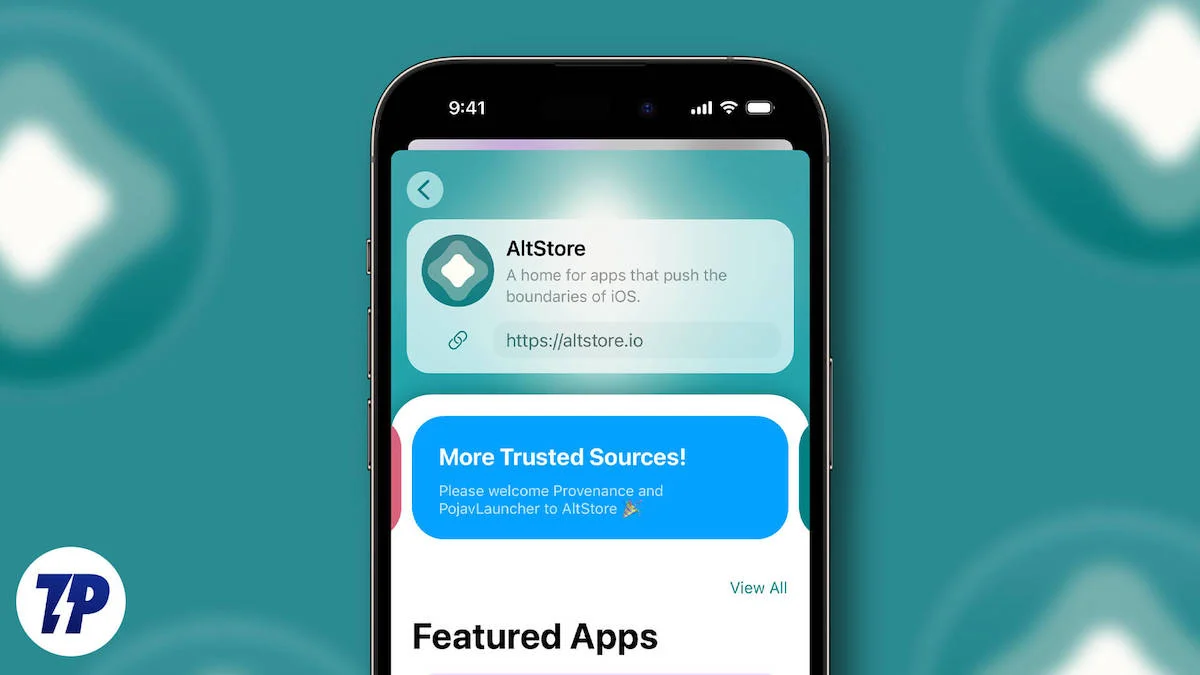
Actuellement, ces modifications ne s'appliquent que dans l'UE, à moins que certains pays n'exigent qu'Apple ouvre une boutique d'applications tierce si vous vivez en dehors de l'UE et souhaitez télécharger des applications sur votre iPhone. Vous pouvez utiliser l'ancienne boutique pour télécharger des applications sans jailbreak.
Dans ce guide, vous apprendrez comment installer Altstore et charger des applications à l'aide d'Altstore sur votre iPhone. Si vous êtes prêt, commençons.
Table des matières
Conditions préalables au chargement latéral d'applications sur votre iPhone
- Une machine Windows ou Mac : vous avez besoin d'un Mac ou d'un PC Windows pour exécuter l'Altserver.
- iTunes et iCloud : vous avez besoin d'iCloud et d'iTunes sur votre PC pour vous authentifier et activer la synchronisation Wifi. Utilisez les liens officiels pour télécharger, pas les versions du Microsoft Store.
- Un identifiant Apple : vous avez besoin d'un identifiant Apple pour authentifier la connexion et actualiser les applications sur votre iPhone. Vous pouvez créer un identifiant factice si vous êtes préoccupé par votre vie privée.
- Un câble Lightning/Type C : Vous avez besoin d’un câble pour connecter votre appareil iPhone à votre ordinateur. Assurez-vous d'avoir le câble en main.
Installation d'Altserver sur Mac et Windows
Altserver est une application complémentaire à l'Altstore qui s'exécute sur votre ordinateur. Il permet à l'Altstore sur votre iPhone de charger, actualiser, activer et désactiver des applications tierces. Vous pouvez facilement configurer Altserver pour Windows et Mac. Suis les étapes.
- Étape 1 : Ouvrez n'importe quel navigateur sur votre Mac ou Windows, visitez le site Web Altstore et cliquez sur le bouton Commencer .
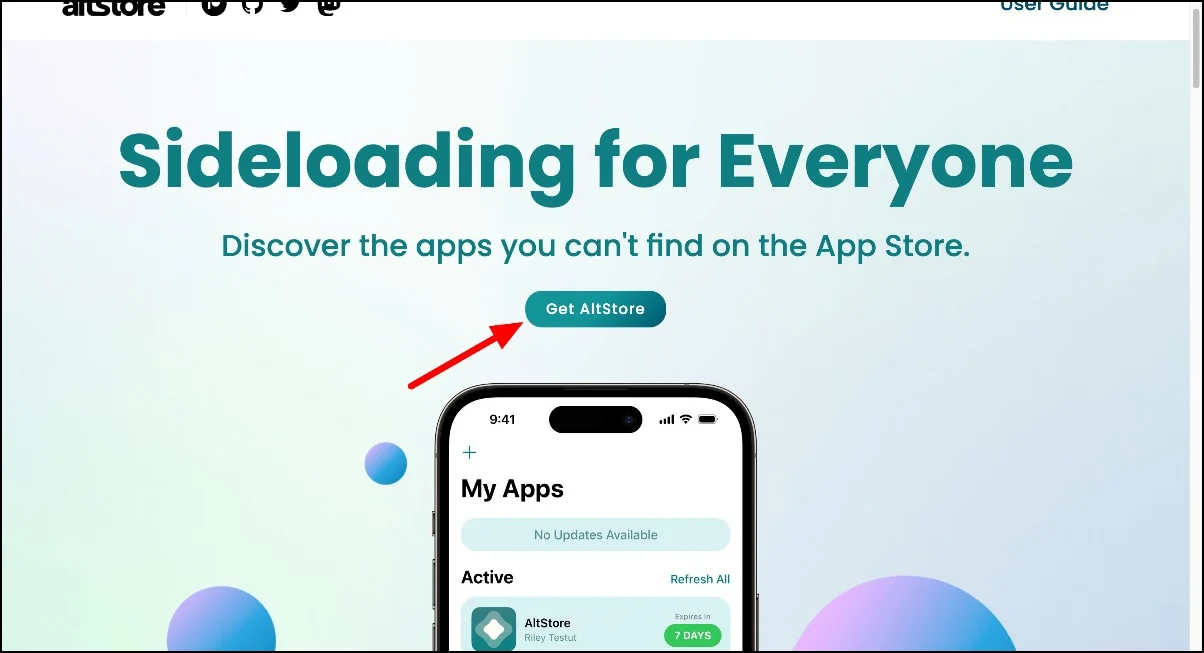
- Étape 2 : Cliquez sur le bouton Télécharger .
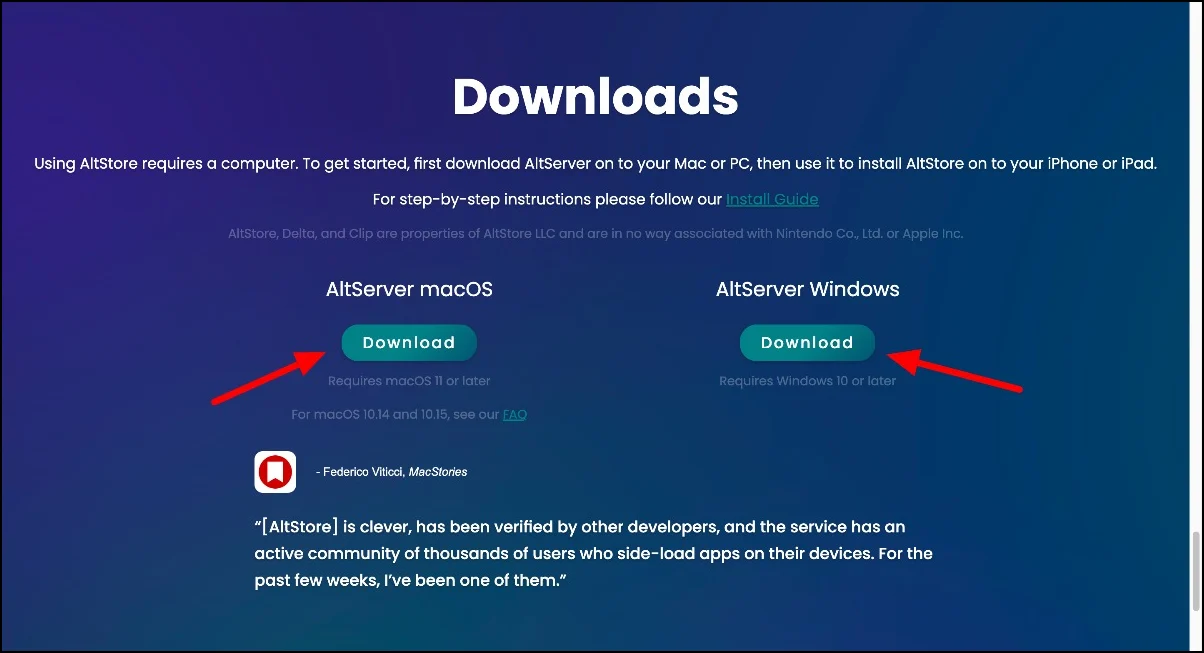
- Étape 3 : Téléchargez le fichier et extrayez les fichiers sur votre Windows ou Mac.
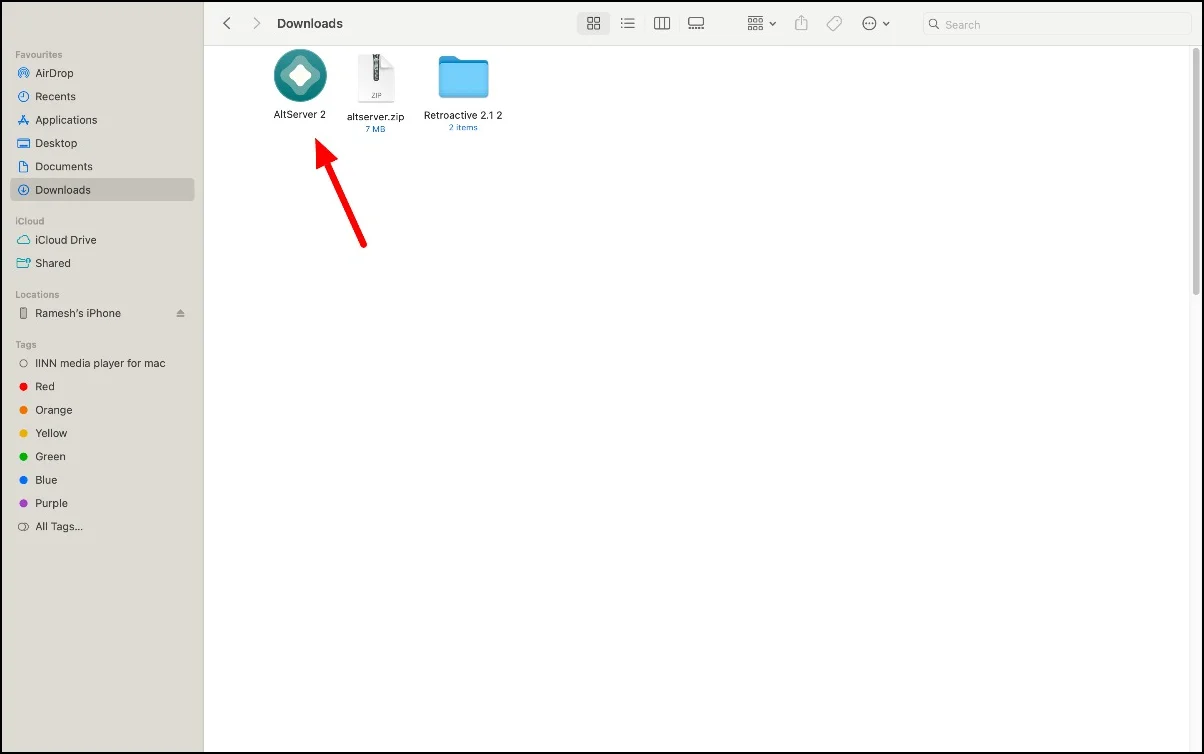
Configuration de l'Altserver sur Windows et Mac
Après avoir installé l'Altserver sur votre ordinateur, vous pouvez vous connecter avec votre identifiant Apple et configurer l'Altserver sur votre PC. Vous avez besoin d'iTunes et d'iCloud sur Mac et Windows pour la configuration.
Configurer iTunes sur Mac
Étant donné qu'iCloud est déjà disponible sur Mac, vous n'avez pas besoin d'installer iTunes. Apple a abandonné iTunes pour Mac en 2019. Les derniers Mac Apple Silicon fonctionnant sous MacOS Catalina ne prennent pas en charge iTunes.
Cependant, vous pouvez télécharger iTunes en utilisant Retroactive. L'application vous permet d'exécuter Run Aperture, iPhoto et iTunes sur le dernier macOS, y compris macOS Catalina ou les versions ultérieures. Vous pouvez suivre cette vidéo pour installer iTunes sur Mac.
Si votre Mac fonctionne sous macOS Mojave ou version antérieure et utilise le processeur Intel Mac, vous pouvez télécharger iTunes directement en utilisant ce lien. Visitez le site Web, installez la dernière version 12.8 d'iTunes pour Mac et installez-la sur votre appareil.
les fenêtres
Sous Windows , vous avez besoin d'iTunes et d'iCloud pour installer Altserver. Téléchargez iTunes en utilisant ce lien direct et iCloud. Connectez-vous avec votre identifiant Apple sur iTunes et iCloud sur votre Windows.
Activez la synchronisation Wifi sur Mac et Windows
Assurez-vous que votre PC et votre iPhone sont connectés au même réseau Wifi. Connectez votre iPhone au PC Mac/Windows à l'aide d'un câble. Cliquez sur Continuer sur votre PC et Faites confiance à cet ordinateur sur votre iPhone pour établir une connexion. Ouvrez iTunes et cliquez sur l'icône iPhone ; faites défiler vers le bas et sous options, activez « Synchroniser avec ce téléphone via Wifi » et appuyez sur le bouton Appliquer . Après cela, lancez Altserver et connectez-vous avec votre identifiant Apple.
Nous avons installé Retroactive, mais il plantait chaque fois que nous essayions de modifier les options de synchronisation Wifi sur le Mac. Si vous rencontrez le même problème sur votre Mac, essayez d'activer Wifi Sync à l'aide des paramètres Mac. Connectez votre appareil à votre Mac à l'aide d'un câble Lightning ou USB-C. Ouvrez le Finder sur votre Mac et sélectionnez votre iPhone dans la barre latérale. Accédez à l' onglet Général et cochez la case Afficher cet iPhone lorsque vous êtes en Wifi . Cliquez sur Appliquer. Après avoir terminé les étapes, ouvrez Altstore et connectez-vous avec votre identifiant Apple.
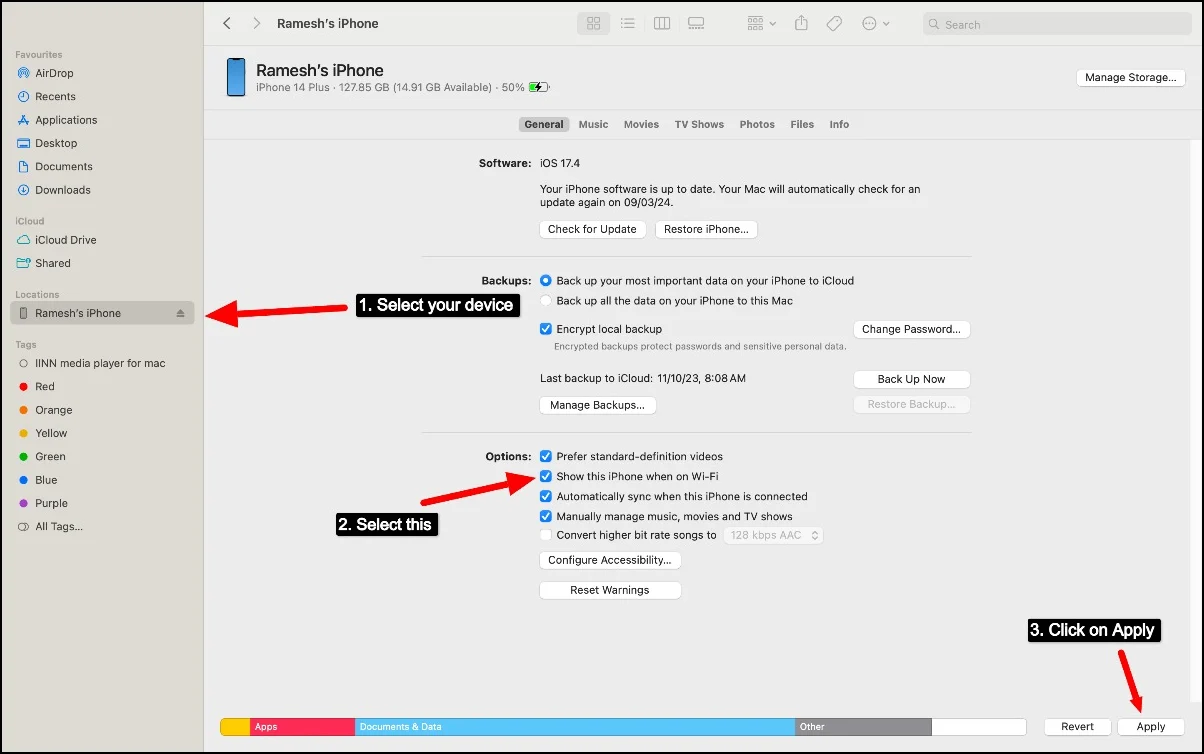
Comment installer Altstore sur un iPhone
Vous devez activer le mode développeur avant d'installer l'Altstore sur votre iPhone. Nous avons réalisé une infographie pour vous aider à mieux comprendre le mode développeur iOS, que vous pouvez trouver ici.

- Étape 1 : Ouvrez les paramètres sur votre iPhone.
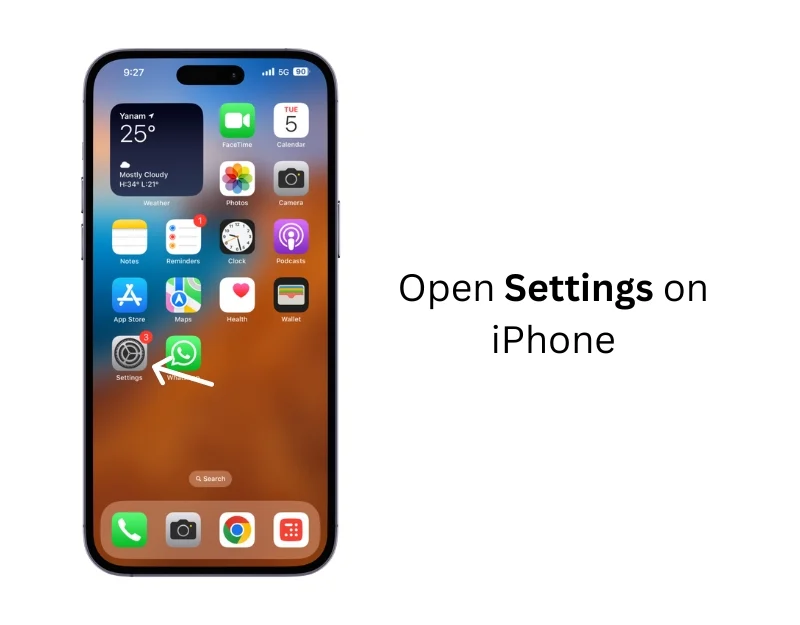
- Étape 2 : Faites défiler vers le bas et appuyez sur Confidentialité et sécurité.
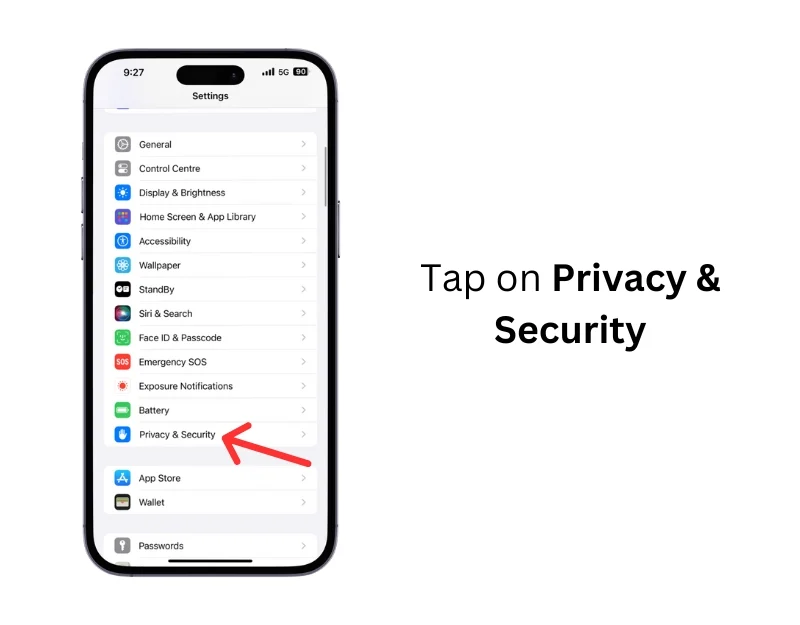
- Étape 3 : Accédez à la section Mode développeur .
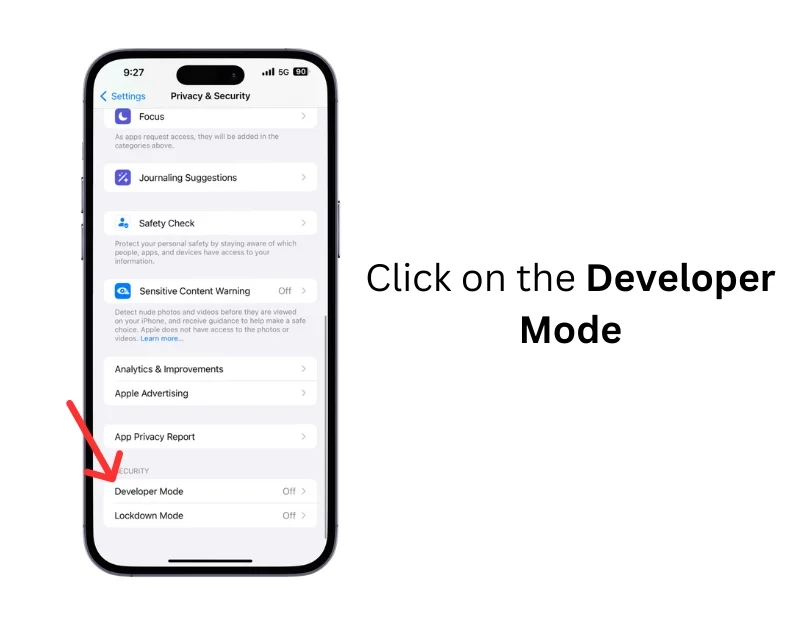
- Étape 4 : activez le mode développeur en activant la bascule. Appuyez sur Redémarrer sur l'alerte pour continuer.
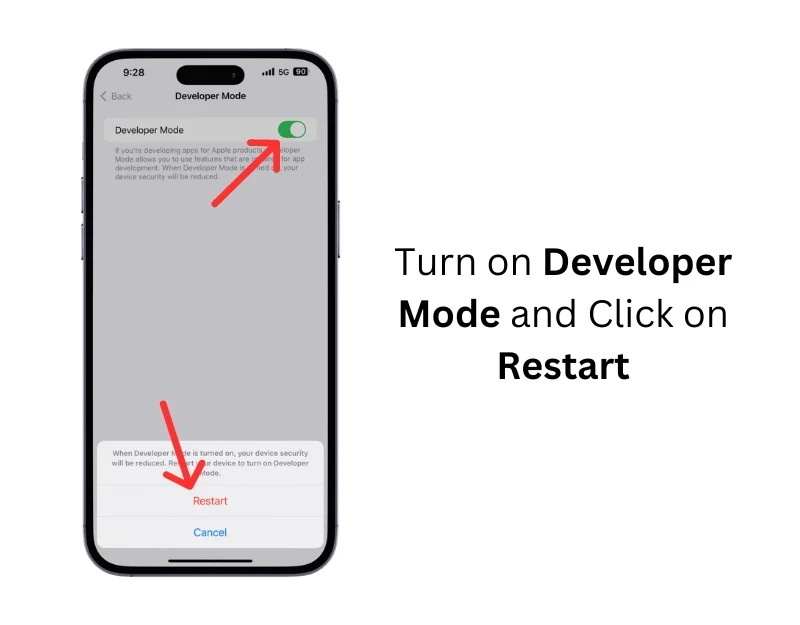
- Étape 5 : Votre iPhone redémarrera. Après le redémarrage , confirmez les modifications et entrez votre mot de passe pour utiliser le mode développeur sur votre iPhone.
- Étape 6 : Accédez à la barre d'outils en haut du Mac ou à la barre des tâches en bas de Windows et cliquez sur l' icône Altserver (si vous ne voyez pas l'icône, appuyez deux fois sur l'application Altserver pour l'exécuter). Cliquez sur Installer Altstore , sélectionnez l' iPhone souhaité, puis installez Altstore.
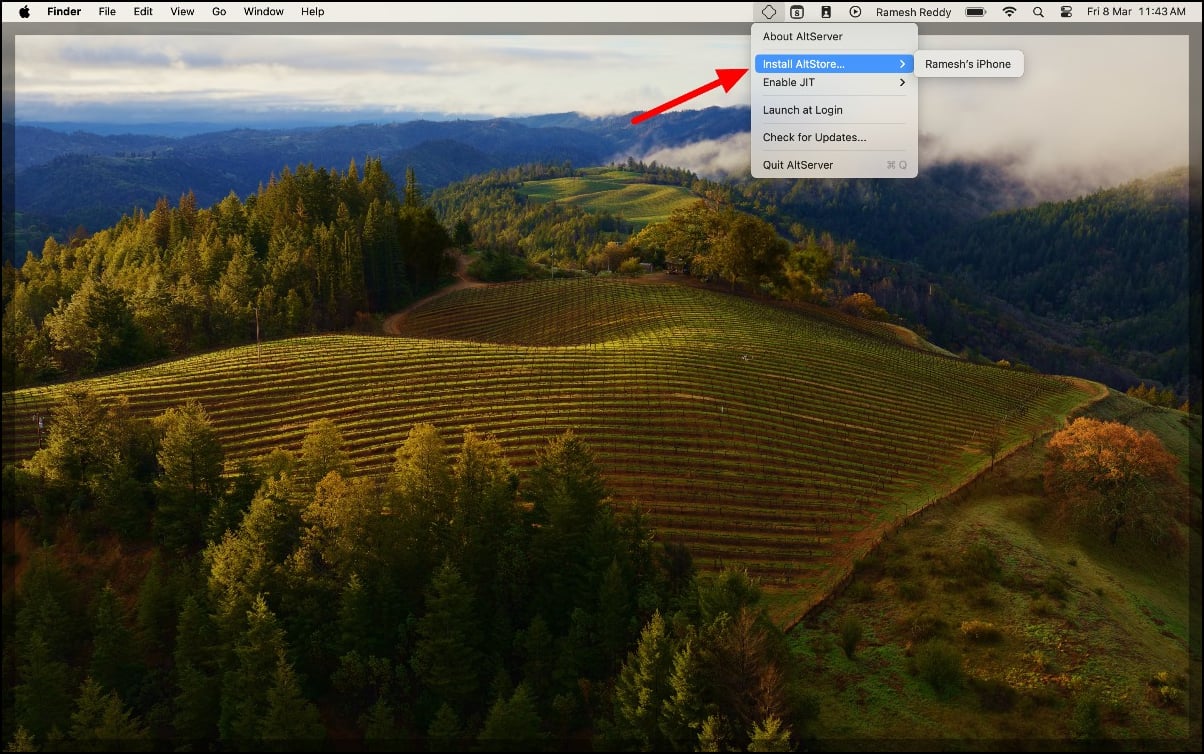
- Étape 7 : Vous ne verrez aucune fenêtre pendant l’exécution. Au lieu de cela, vous verrez une nouvelle icône Altserver en haut.
- Étape 8 : Attendez quelques secondes. Vous verrez l'Altstore installé sur votre iPhone.
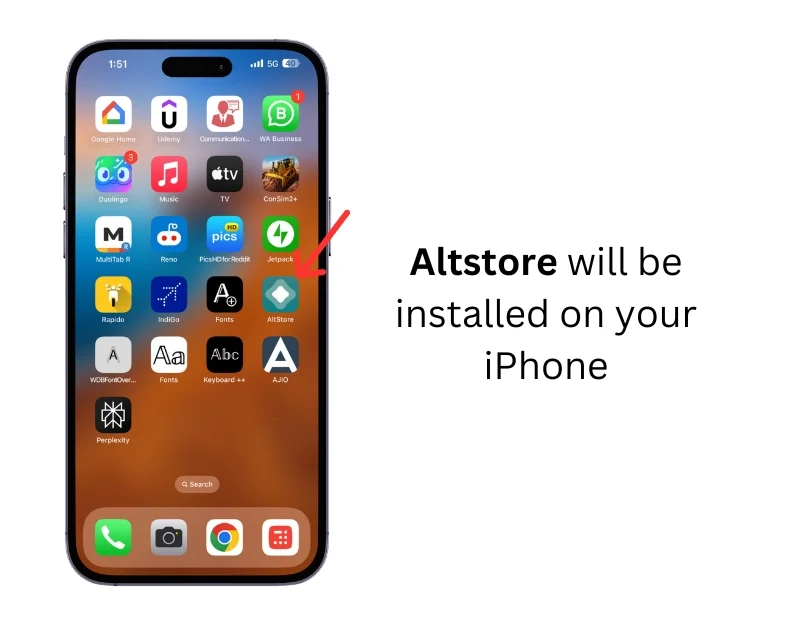
- Étape 9 : Maintenant, ouvrez l’ Altstore sur votre iPhone.
- Étape 10 : Vous pourriez voir l’erreur « Développeur non fiable » lors de l’ouverture d’Altstore.
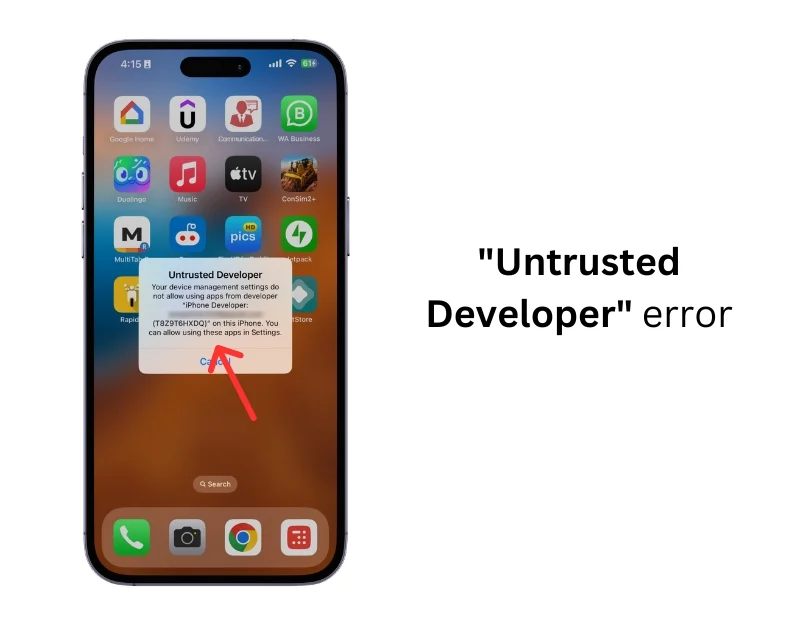
- Étape 11 : Cette erreur se produit car votre iPhone n'a pas encore fait confiance au certificat de développeur utilisé par Altstore. Vous pouvez rapidement résoudre ce problème en utilisant Paramètres > Général > VPN et gestion des appareils.
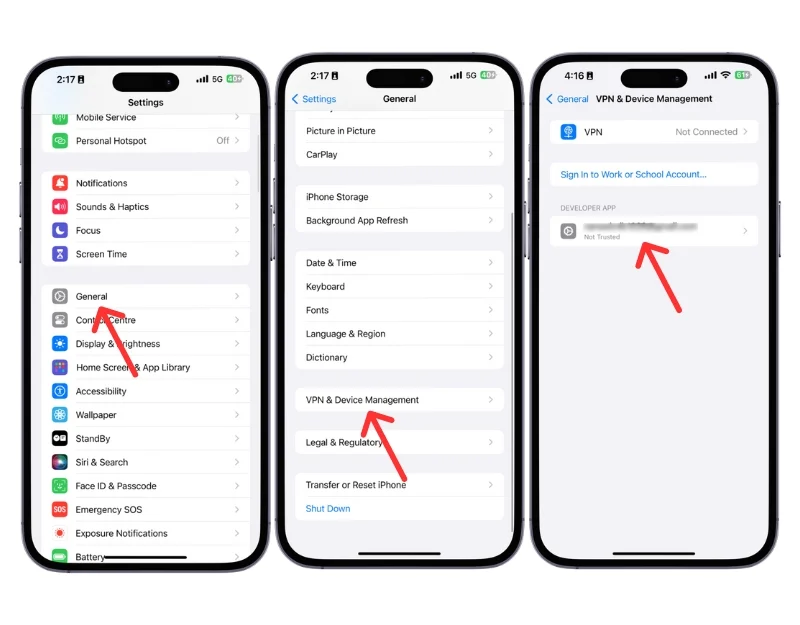
- Étape 12 : Recherchez le profil de développeur (votre identifiant Apple) pour Altstore et faites confiance au développeur.
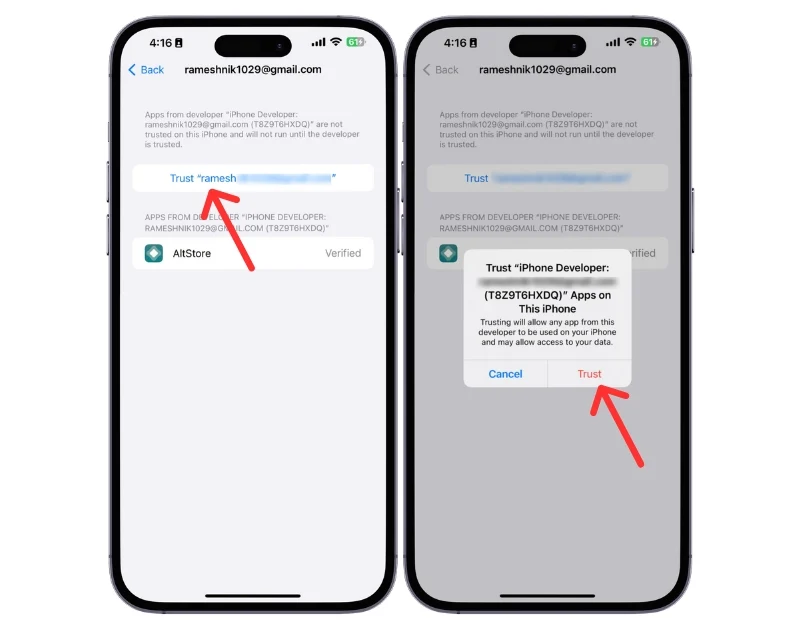
- Étape 13 : Après cela, vous pouvez ouvrir Altstore. Connectez-vous avec votre identifiant Apple et commencez à utiliser l' Altstore.
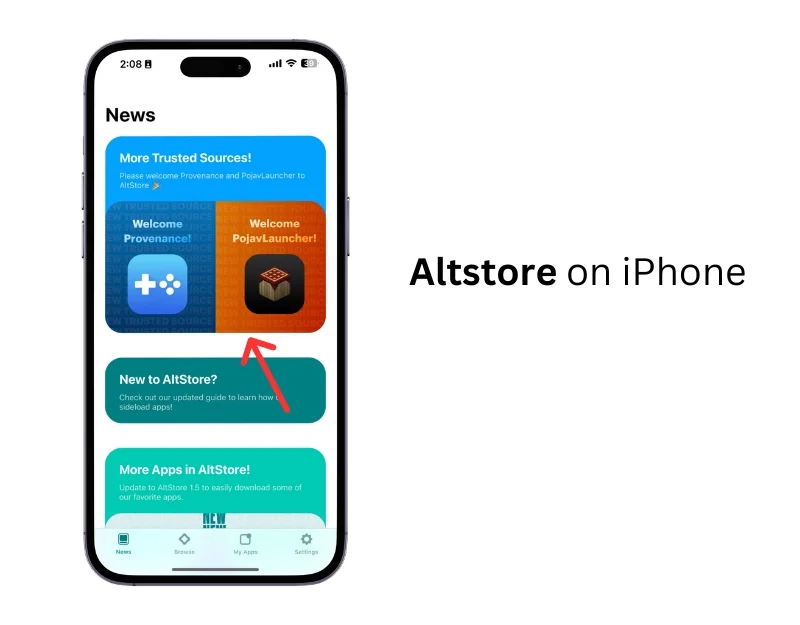
Comment charger des applications sur iPhone à l'aide d'Altserver
- Étape 1 : Téléchargez l'application que vous souhaitez installer et partagez-la avec Altstore. Ou ouvrez Altstore et accédez à Mes applications . Cliquez sur l' icône Plus en haut et sélectionnez l'application que vous souhaitez installer.
![partager l'application avec l'altstore how to sideload apps on iphone in 2024 [works globally] - share app with the altstore](/uploads/article/17731/YoMayPeKf6912eoc.jpeg)
- Étape 2 : Donnez-lui une seconde et l' Altstore installera l'application.
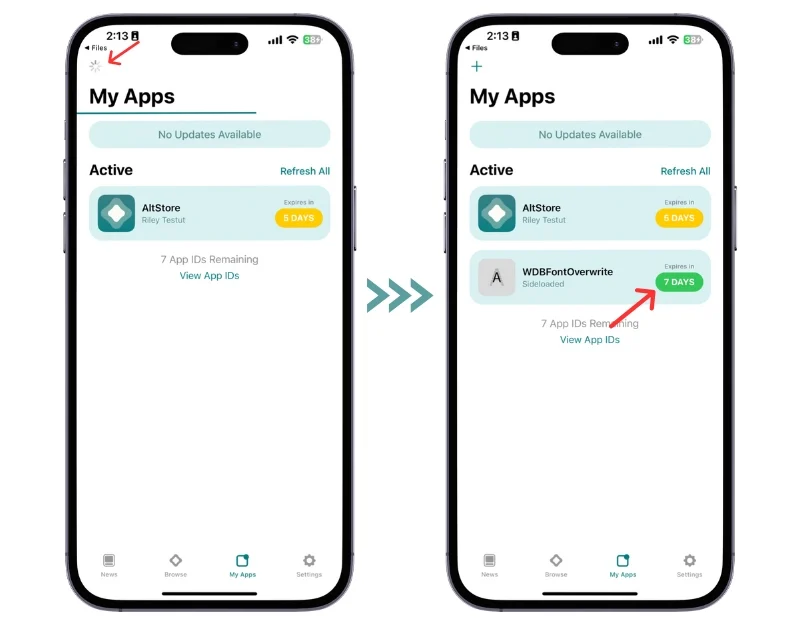
Limites d’Altstore
Le chargement latéral d'applications à l'aide d'Altstore sur iPhone est simple mais présente certaines limites. Chaque application que vous chargez avec Altstore nécessite un certain nombre d'identifiants d'application. Vous ne pouvez enregistrer que jusqu'à 10 identifiants d'application à la fois. Vous pouvez trouver le nombre d’identifiants Apple restants sous les applications installées.
Les applications installées avec Altstore expirent après sept jours. Pour éviter cela, vous pouvez vous connecter à Altserver sur votre ordinateur et à Altstore sur votre iPhone. Le serveur actualisera les applications téléchargées en arrière-plan. Vous pouvez également actualiser manuellement votre iPhone à l'aide du bouton Actualiser tout dans la section Mes applications de l'Altstore.
Enfin, vous pouvez télécharger autant d'applications que vous le souhaitez avec Altstore, mais en raison des restrictions d'Apple, seules trois applications téléchargées peuvent être actives à la fois.
Est-il sûr d'utiliser les applications SideLoad sur les iPhones ?
Il est sûr de télécharger des applications sur votre iPhone, sauf si vous téléchargez des applications tierces à partir de sources non fiables et que vous utilisez la méthode de jailbreak pour charger des applications sur votre iPhone. Le jailbreak annulera la garantie de votre appareil, et le téléchargement d'applications à partir de sources non officielles peut être dangereux et exposer votre appareil à des logiciels malveillants ou à d'autres menaces de sécurité. Assurez-vous de télécharger les applications à partir de sources fiables et n'essayez pas de méthodes nécessitant de jailbreaker votre iPhone.
Chargement latéral d'applications sur iPhone sans jailbreak
Les applications de chargement latéral peuvent vous aider à installer des applications qui ne sont pas disponibles dans l'App Store ou restreintes par Apple. Vous pouvez utiliser Altstore pour charger facilement des applications sur votre iPhone sans jailbreak. Cette méthode fonctionne également en dehors de l’UE. J'espère que vous trouverez ce guide utile.
FAQ sur le chargement latéral d'applications sur iPhone
1. Le chargement latéral annule-t-il la garantie de mon iPhone ?
Le chargement latéral d'applications, surtout s'il implique un jailbreak, peut annuler la garantie de votre iPhone. La garantie Apple ne couvre pas les problèmes causés par des modifications non autorisées apportées à l'iPhone. L'utilisation de l'Altstore est sûre et ne nécessite pas de jailbreaker votre iPhone.
2. Les applications téléchargées sont-elles sûres ?
La sécurité des applications téléchargées dépend de la source que vous téléchargez. Il est crucial de télécharger uniquement des applications provenant de développeurs et de sources fiables.
3. Les applications téléchargées latéralement recevront-elles des mises à jour ?
Non, les applications téléchargées ne reçoivent pas de mises à jour. Vous devez installer et mettre à jour l'application manuellement.
4. Que se passe-t-il si une application téléchargée cesse de fonctionner ?
Assurez-vous de télécharger l'application à partir de sources légitimes, et si vous rencontrez des problèmes après l'installation de l'application, vous devrez peut-être la réinstaller à l'aide de l'outil de chargement latéral ou rechercher une version mise à jour à partir de la source.
5. Existe-t-il des restrictions sur les applications pouvant être téléchargées ?
Techniquement, il n’y a aucune limite quant aux applications pouvant être téléchargées sur votre iPhone. Vous pouvez télécharger n’importe quelle application prise en charge. Assurez-vous de télécharger les applications à partir de sources fiables.
